Su Discord, se cerchi un amico o un altro utente o membro del server con il nome utente, è possibile che tu non riconosca l'ID della persona. In uno scenario del genere, il tag Discord aiuta a trovare direttamente l'utente. Inoltre, se gli utenti desiderano modificare il tag Discord, è abbastanza semplice con l'abbonamento Nitro.
Questo articolo discuterà:
Iniziamo!
Cos'è il tag personalizzato in Discord?
Un tag personalizzato Discord è un codice che include un nome utente separato da un hash#. È un codice ID univoco composto da quattro numeri compresi tra #0001 e #9999. Per l'identificazione, Discord consente agli utenti di impostare lo stesso nome utente, ma la loro aggiunta personalizzata può aiutare a differenziarli.
Su Discord, se un utente desidera aggiungere qualcuno come amico, deve utilizzare la combinazione di nome utente e tag per inviare loro una richiesta. Tuttavia, ricorda che questa ricerca distingue tra maiuscole e minuscole.
Come controllare il tag personalizzato in Discord?
In Discord, controlla il tag personalizzato seguendo le istruzioni fornite.
Passaggio 1: avvia Discord
Inizialmente, avvia il ' Discordia ” applicazione dal menu Avvio:
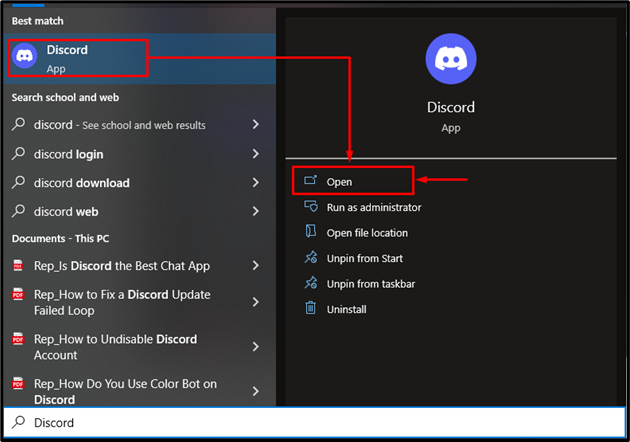
Passaggio 2: controlla il tag personalizzato Discord
Nella schermata principale di Discord, puoi vedere il tag personalizzato Discord ' #6214 ' sotto il nome utente:
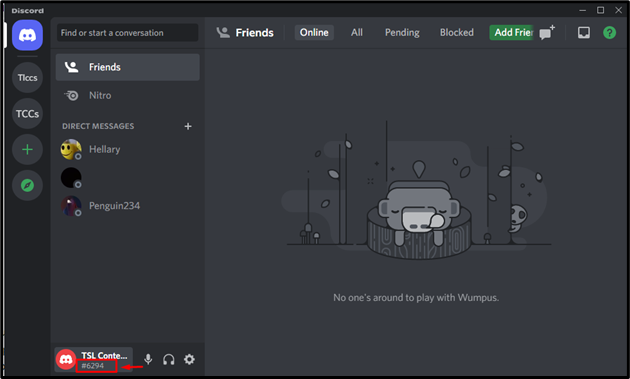
Come impostare un tag personalizzato in Discord Nitro?
Discord Nitro offre la possibilità di modificare il tag Discord. Per lo scopo corrispondente, seguire i passaggi indicati.
Passaggio 1: avvia le Impostazioni utente
Fare clic sull'icona evidenziata per accedere alla sezione ' Impostazioni utente ”:
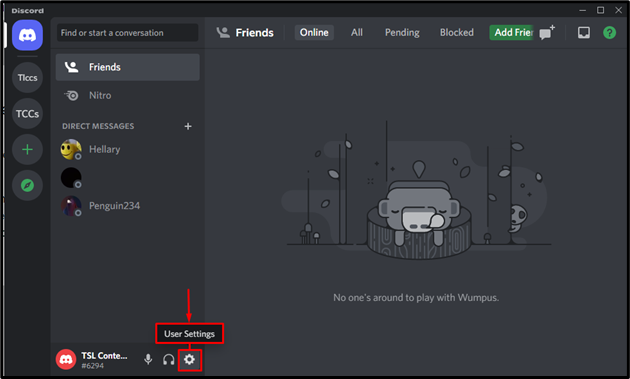
Passaggio 2: modifica il profilo utente
Successivamente, fai clic su ' Modificare Pulsante ' per modificare il tag Discord:
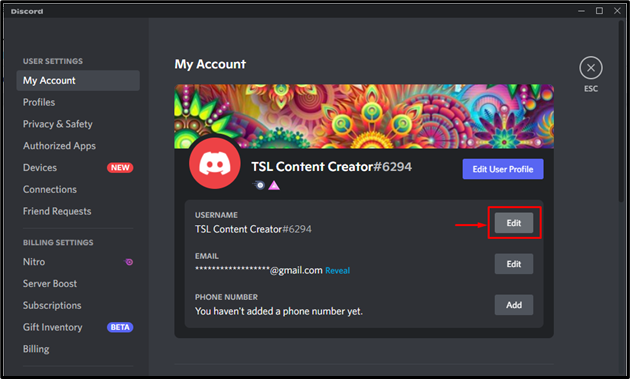
Passaggio 3: Visualizza il tag Discord
Qui puoi vedere che l'attuale tag Discord è ' #6294 ”:
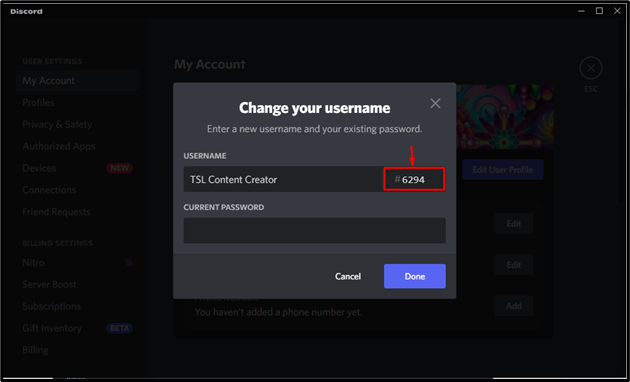
Passaggio 4: inserire la password
Fare doppio clic sul Tag e cambiarlo con uno nuovo come abbiamo impostato “ #1965 ' . Quindi, aggiungi la password dell'account Discord in ' Password attuale ” e fare clic su “ Fatto ”:
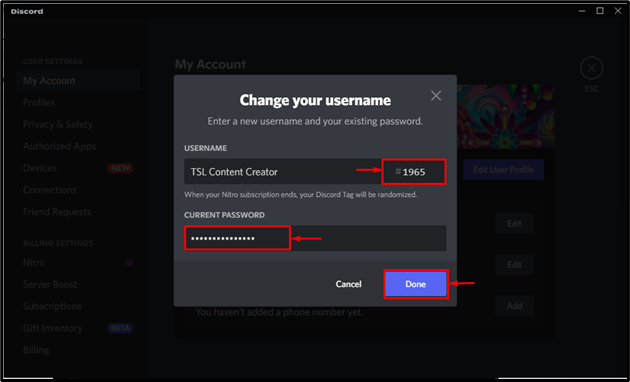
Passaggio 5: verifica il tag Discord personalizzato
Si può osservare che il tag Discord personalizzato viene aggiornato correttamente:
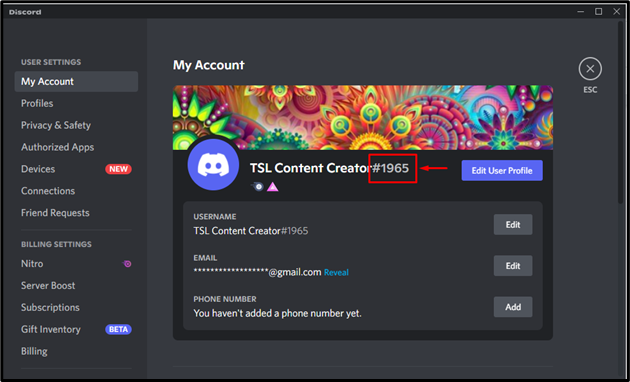
Abbiamo offerto il metodo più semplice per impostare un tag personalizzato in Discord Nitro.
Conclusione
Per impostare un tag personalizzato in Discord Nitro, innanzitutto avvia ' Discordia ”. Successivamente, vai a ' Impostazioni utente ' e premere il tasto ' Modificare pulsante '. Quindi, modifica il tag Discord e aggiungi la password corrente. Infine, clicca su ' Fatto ” per salvare il nuovo tag. Questo articolo ha discusso cos'è il tag personalizzato Discord e la procedura per controllare e impostare il tag personalizzato in Discord Nitro.